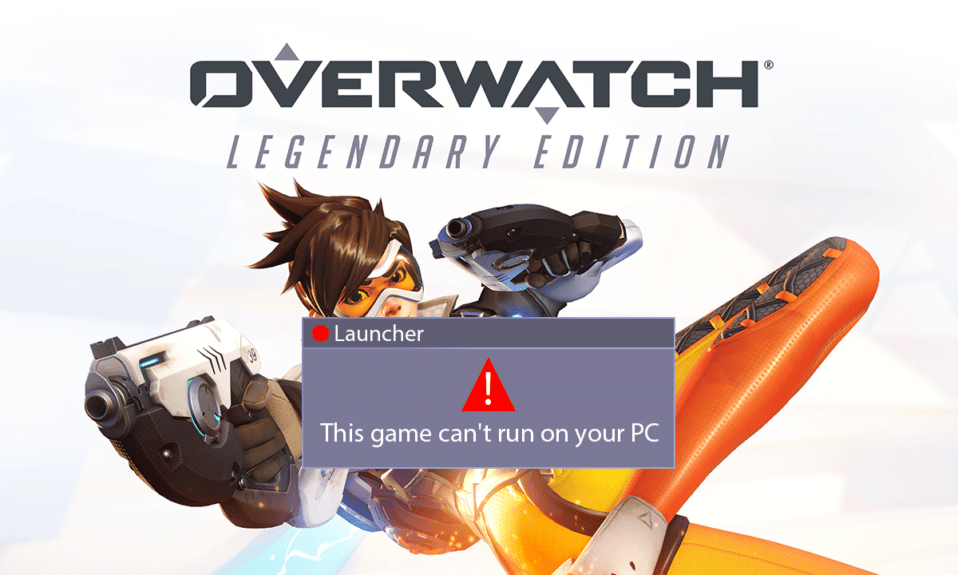
《守望先锋》是一款在玩家群体中非常受欢迎的多人射击游戏。它以其卓越的游戏体验和精美的画面而闻名,能够将游戏体验提升至全新境界。然而,一些玩家遇到了《守望先锋》无法在其个人电脑上启动的问题。这确实是一个令人困扰的问题,因为很多用户每天都面临着《守望先锋》无法启动的错误。请不要担心!本文将为您提供详细的解决方案,帮助您解决《守望先锋》无法启动的错误。
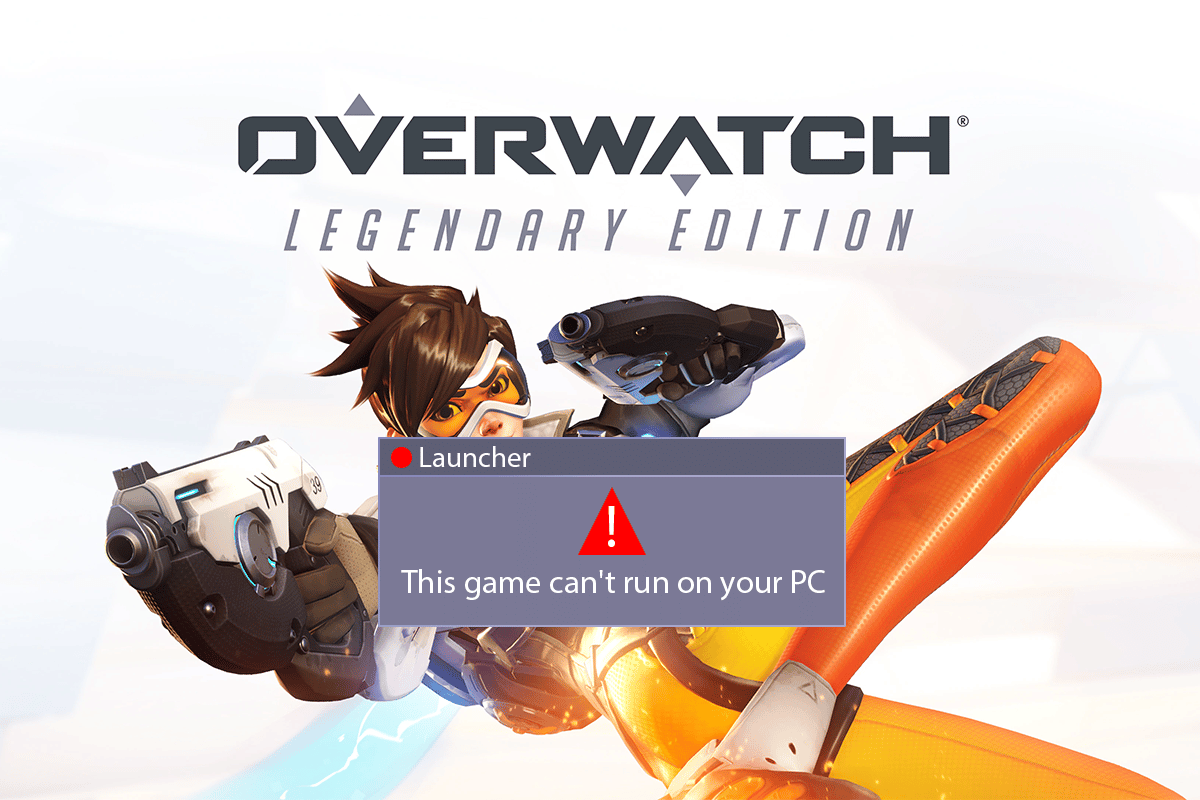
解决《守望先锋》在 Windows 10 上无法启动的方法
首先,让我们分析一下导致《守望先锋》无法启动的常见原因:
- 某些丢失或损坏的游戏文件可能会导致此错误在您的电脑上发生。
- 部分用户发现,游戏DVR功能会导致游戏启动失败。您的电脑也可能因此而受到影响。
- 过时或损坏的显卡驱动程序也可能导致《守望先锋》在您的计算机上出现运行错误。
- 有时,防病毒软件可能会在无意中引发此问题。
接下来,我们直接进入解决方案,帮助您快速解决此问题,再次畅玩《守望先锋》。
方法一:重新启动电脑
这是一种常见且有效的解决方法,它能帮助您快速解决问题,而无需尝试复杂的方案。
1. 按下键盘上的Windows键,然后点击电源选项。
2. 选择重新启动选项,以重新启动您的电脑。
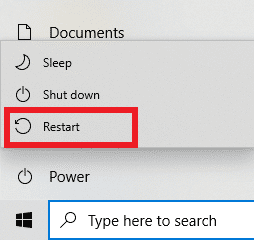
3. 重新启动电脑后,尝试再次启动《守望先锋》,检查问题是否得到解决。
方法二:以兼容模式运行《守望先锋》
部分用户发现,通过以兼容模式运行《守望先锋》,可以解决游戏无法启动的问题。请按照以下步骤操作:
1. 右键单击桌面上的战网应用程序快捷方式,然后选择“打开文件位置”。
2. 再次右键单击Overwatch Launcher文件夹,然后从上下文菜单中选择“属性”。
3. 切换到“兼容性”选项卡。
4. 在“兼容模式”部分,勾选“以兼容模式运行此程序”复选框,然后从下拉菜单中选择“Windows 7”。
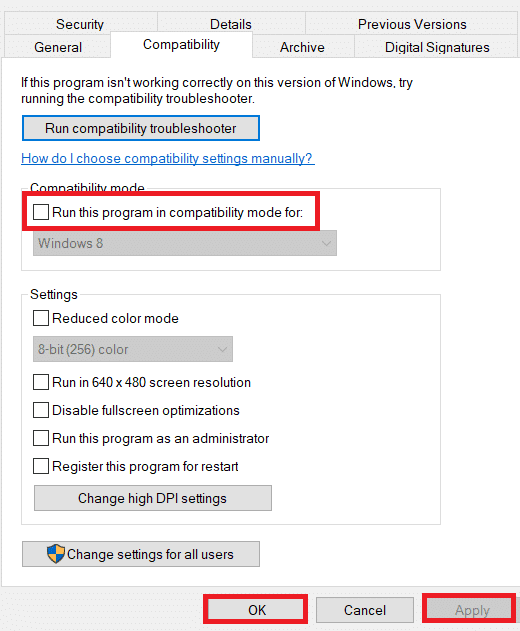
5. 点击“应用”>“确定”以保存更改。
方法三:禁用游戏DVR功能
游戏DVR功能允许用户录制游戏过程并截取屏幕截图。然而,这项功能有时会影响游戏性能,甚至导致游戏无法启动。要解决此问题,请按照以下步骤操作:
1. 同时按下Windows + R键,打开“运行”对话框。
2. 输入“regedit”,然后按Enter键,打开注册表编辑器。
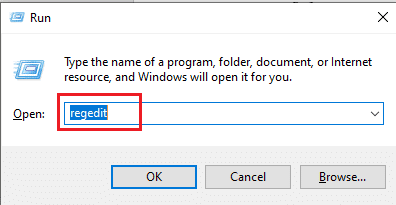
3. 在用户账户控制弹出窗口中,点击“是”。
4. 在注册表编辑器中,导航至以下路径:
ComputerHKEY_CURRENT_USERSystemGameConfigStore
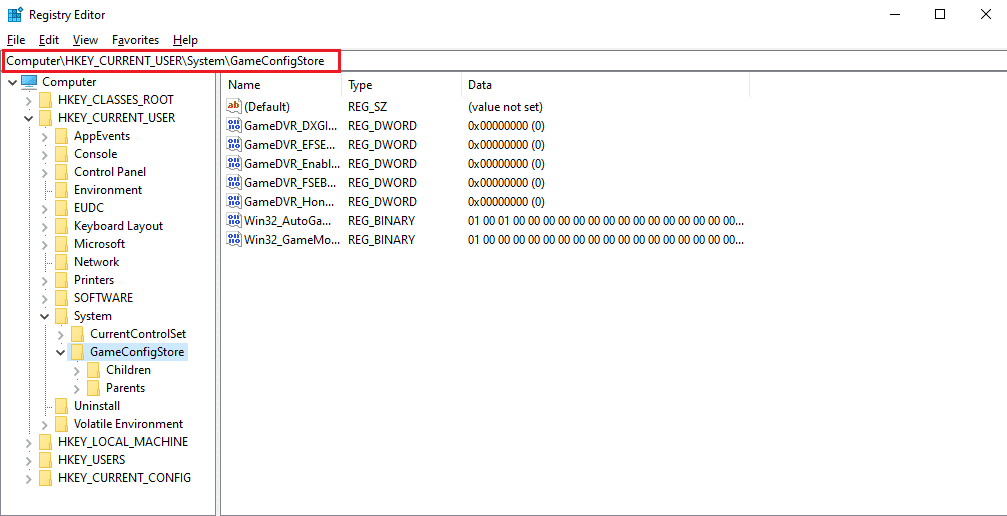
5. 双击“GameConfigStore”文件夹中的“GameDVR_Enabled”选项。
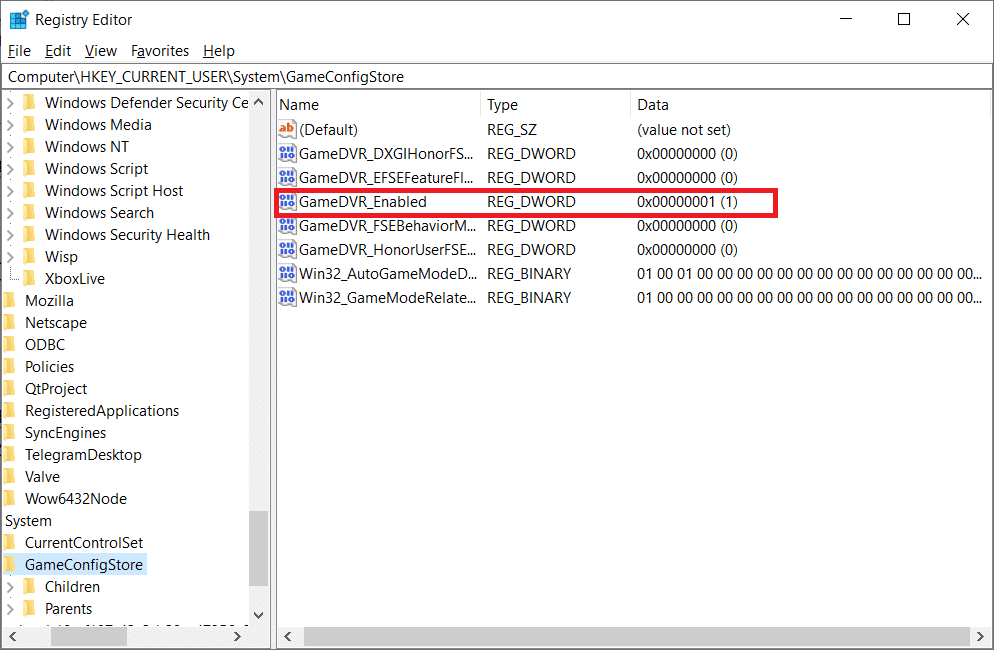
6. 在“编辑DWORD值”弹出窗口中,将“数值数据”更改为“0”,然后点击“确定”保存更改。
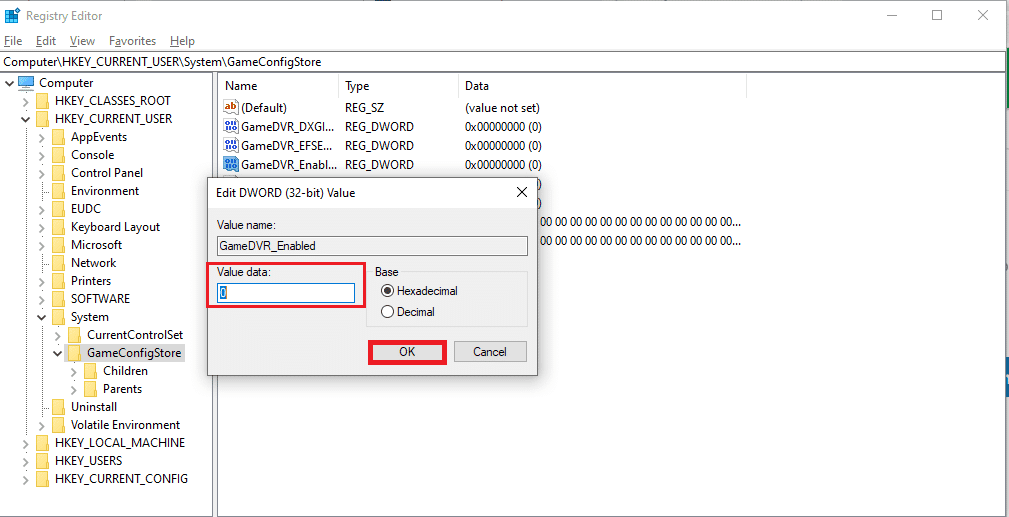
7. 再次双击“GameDVR_FSEBehaviorMode”选项。在弹出窗口中将“数值数据”更改为“0”,然后点击“确定”以保存更改。
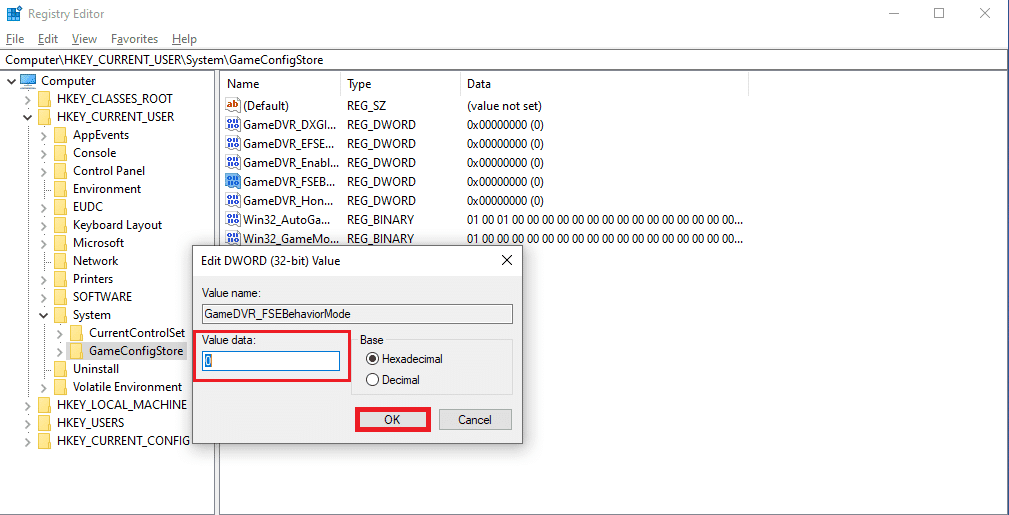
8. 接下来,导航至以下路径:
ComputerHKEY_LOCAL_MACHINESOFTWAREMicrosoftPolicyManagerdefaultApplicationManagementAllowGameDVR
9. 双击“值”选项。在“编辑DWORD”弹出窗口中,将“数值数据”设置为“0”,然后点击“确定”以完成更改。
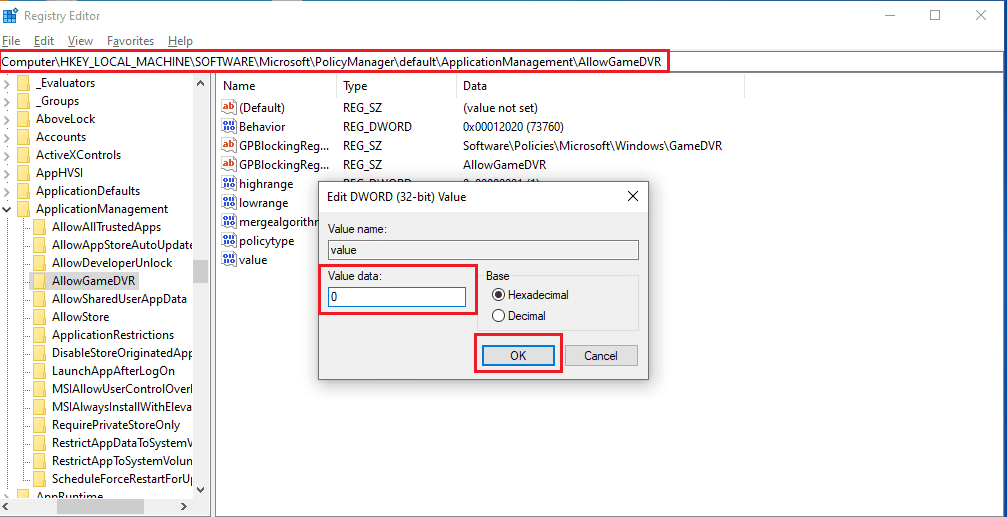
10. 完成上述步骤后,禁用游戏DVR并关闭注册表编辑器窗口。
11. 重新启动电脑,检查《守望先锋》无法启动的问题是否解决。
方法四:修复《守望先锋》游戏文件
如果游戏中重要的文件损坏或丢失,您可能会遇到《守望先锋》无法启动的问题。在这种情况下,您必须扫描并修复游戏文件,以彻底解决问题。请按照以下步骤操作:
1. 启动暴雪战网应用程序。
2. 选择《守望先锋》,然后点击“选项”。
3. 在下拉菜单中,点击“扫描和修复”,如下图所示。
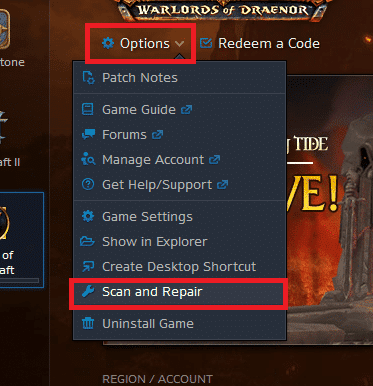
4. 按照屏幕上的指示完成修复过程,然后重新启动游戏。
方法五:更新显卡驱动程序
过时的显卡驱动程序有时会导致《守望先锋》启动失败。这些驱动程序还会影响其他游戏的性能,甚至导致某些应用程序无法打开。您可以通过安装最新的显卡驱动程序来解决此问题。参考相关指南,了解在Windows 10中更新显卡驱动程序的四种方法。成功更新驱动程序后,您应该可以正常启动《守望先锋》并畅玩游戏。
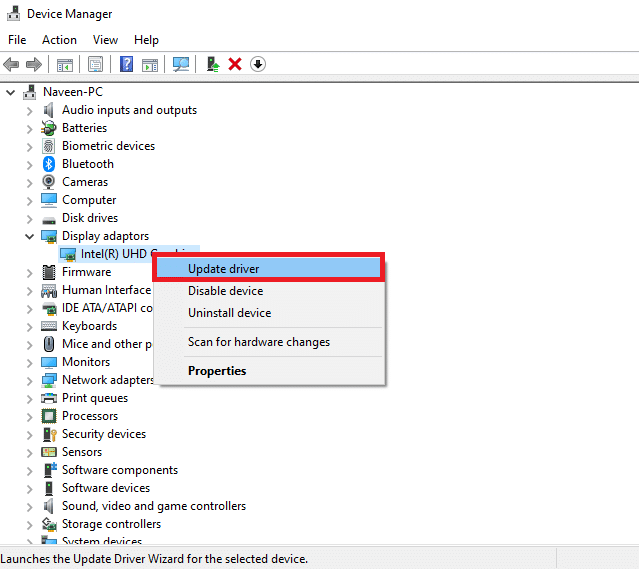
方法六:更新Windows
您还可以更新电脑的Windows操作系统,以确保您的电脑安装了最新的软件包。如果您在《守望先锋》游戏中遇到其他应用程序无法启动的问题,则需要更新操作系统。所有与《守望先锋》运行错误相关的错误都将通过此更新得到解决。参考有关如何下载和安装Windows 10最新更新的相关文章。文章将详细介绍Windows操作系统更新过程。完成此过程后,检查问题是否已解决。
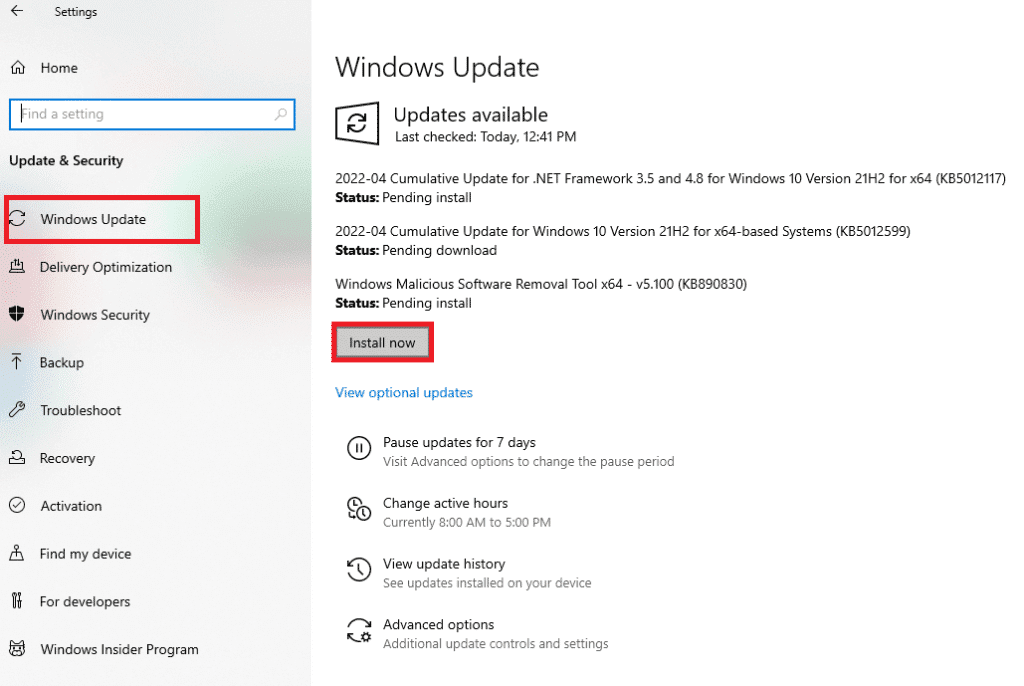
方法七:暂时禁用防病毒软件(如果适用)
有时,防病毒程序可能会将某些应用程序误判为有害程序,从而阻止应用程序启动。如果您发现每次尝试打开《守望先锋》时都无法启动,则可能是防病毒软件在作祟。由于防病毒软件旨在保护电脑免受有害应用程序的侵害,因此在这种情况下可能不适用。您需要暂时禁用防病毒软件,以检查是否是它导致了问题。参考相关指南,了解如何在Windows 10上临时禁用防病毒软件,并解决此问题。
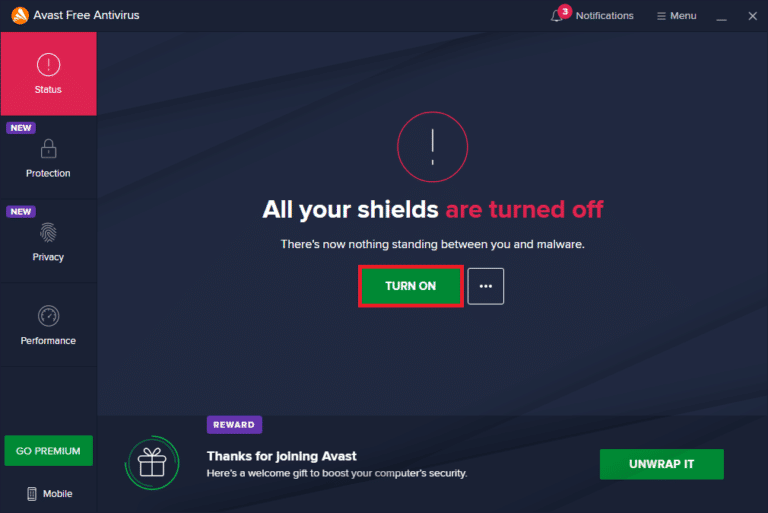
方法八:删除msvcp140.dll扩展
部分《守望先锋》玩家发现,msvcp140.dll应用程序扩展会阻止游戏正常启动。删除此扩展程序后,您或许可以再次正常畅玩《守望先锋》游戏。
1. 在Windows搜索栏中输入“msvcp140.dll”,然后点击“打开文件位置”。
2. 右键单击突出显示的“msvcp140.dll”文件扩展名,然后从上下文菜单中选择“删除”。
3. 现在,重新启动电脑上的游戏。
方法九:删除游戏缓存
如果《守望先锋》游戏缓存损坏,您可能会遇到启动问题,因为在这种情况下,游戏将无法正常加载。游戏会在电脑上存储临时文件,以便在每次启动时更快地加载。如果这些文件损坏,则会导致问题发生。请按照以下步骤正确解决此问题:
1. 同时按下Ctrl + Shift + Esc键,启动任务管理器窗口。
2. 转到“进程”选项卡,然后右键单击“agent.exe”或“暴雪更新客户端”。
3. 选择右下角的“结束任务”选项,关闭程序。
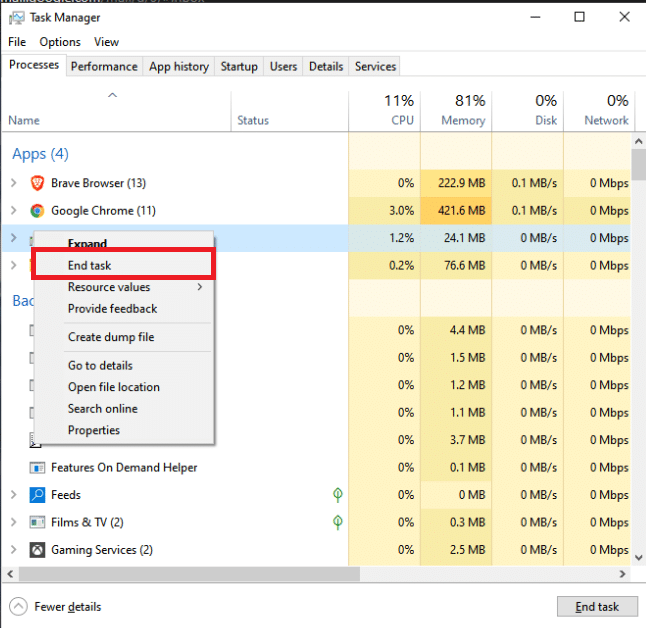
4. 同时按下Windows + R键,打开“运行”对话框。
5. 在给定字段中输入“%Programdata%”,然后按键盘上的Enter键。
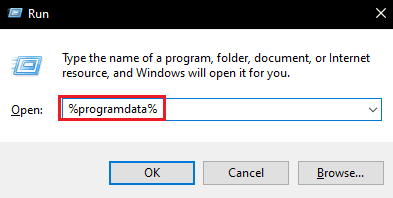
6. 找到并右键单击目录中的“暴雪娱乐”文件夹,然后从上下文菜单中选择“删除”。
7. 重新启动游戏,查看问题是否解决。
方法十:删除战网工具
丢失、损坏或过时的游戏文件夹可能会导致桌面上的暴雪战网工具应用程序出现问题。在此方法中,我们将介绍删除战网文件的步骤:
1. 同时按下Ctrl + Shift + Esc键,启动任务管理器窗口。
2. 点击“进程”选项卡,然后选择“agent.exe”或“暴雪更新客户端”。
3. 点击右下角的“结束任务”选项,关闭程序。
4. 同时按下Windows + R键,打开“运行”对话框。
5. 在给定字段中输入“C:ProgramData”,然后按键盘上的Enter键。
6. 找到并右键单击目录中的“战网”文件夹,然后从上下文菜单中选择“删除”。
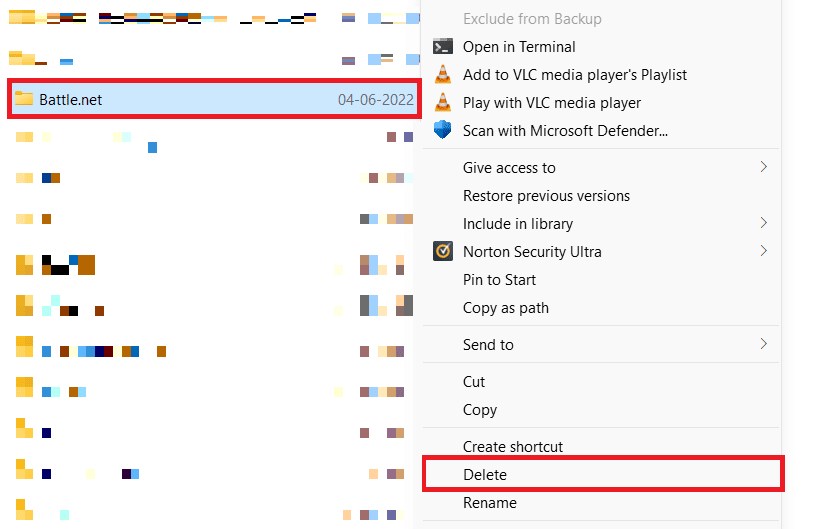
7. 最后,重新启动游戏。
方法十一:重置游戏设置
如果尝试上述所有方法后,《守望先锋》仍然无法启动,则必须重置游戏设置。
注意:重置游戏设置后,所有游戏内设置都将恢复为默认值。
1. 在您的电脑上启动暴雪战网应用程序。
2. 点击暴雪标志,然后点击列表中的“设置”选项。
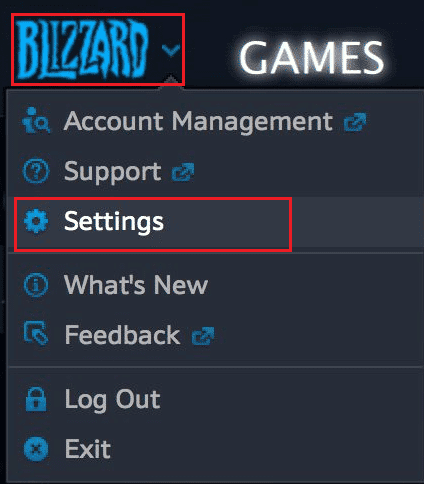
3. 导航至“GameSettings”,然后选择“重置游戏内选项”,如下所示。
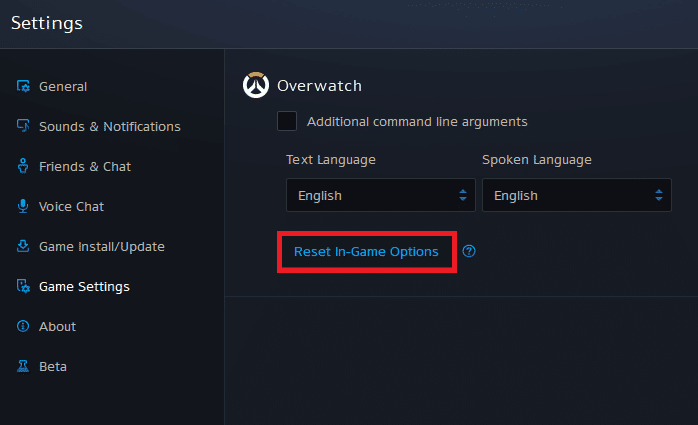
4. 最后,点击“完成”以重置设置。
现在,重新启动游戏并检查《守望先锋》无法启动的问题是否已解决。如果问题仍然存在,您可以尝试在电脑上重新安装游戏。
***
我们希望上述方法能帮助您解决在Windows 10上《守望先锋》无法启动的问题。如果您对本文有任何疑问或对其他主题有任何建议,请在下方评论区留言告知我们。